软件介绍
CAD是一款可视化的二维和三维绘图软件,许多命令和操作可以通过菜单选项和工具按钮等多种方式实现,可以用来完成任何设计,包括二维绘图、详细绘制、设计文档和基本三维设计,能够应用于机械设计、工业制图、工程制图、土木建筑、装饰装潢、服装加工等多个行业领域。视频安装教程
图文安装教程
1.鼠标右击【CAD2022(64bit)】压缩包选择【解压到 CAD2022(64bit)】。没有解压软件?
(无法解压?点击下方先安装解压缩软件)
(点击下方先去安装解压缩软件)
![图片[1]-AutoCAD 2022版- 免费下载|中文简体|永久使用-修呗修呗](https://www.xiubxiub.com/wp-content/uploads/2025/08/20250810230354507-20240831234730.jpg) 2.打开解压后的文件夹中,鼠标右击【AutoCAD_2022_Simplified_Chinese_Win_64bit_dlm.sfx】选择【以管理员身份运行】。
2.打开解压后的文件夹中,鼠标右击【AutoCAD_2022_Simplified_Chinese_Win_64bit_dlm.sfx】选择【以管理员身份运行】。
![图片[2]-AutoCAD 2022版- 免费下载|中文简体|永久使用-修呗修呗](https://www.xiubxiub.com/wp-content/uploads/2025/08/20250810230355835-20240831234744-800x300.jpg) 3.点击【确定】(注:解压的安装包默认在C盘,若C盘容量不够可点击更改更换解压路径,软件安装完成后可删除此文件夹)。
3.点击【确定】(注:解压的安装包默认在C盘,若C盘容量不够可点击更改更换解压路径,软件安装完成后可删除此文件夹)。
![图片[3]-AutoCAD 2022版- 免费下载|中文简体|永久使用-修呗修呗](https://www.xiubxiub.com/wp-content/uploads/2025/08/20250810230355231-20240831234844.jpg) 4.勾选【我同意使用条款】,点击【下一步】。
4.勾选【我同意使用条款】,点击【下一步】。
![图片[4]-AutoCAD 2022版- 免费下载|中文简体|永久使用-修呗修呗](https://www.xiubxiub.com/wp-content/uploads/2025/08/20250810230356827-20240831234916.jpg) 5.❶点击【…】,❷选择软件安装位置(建议不要安装在C盘,可在D盘或其它磁盘下新建一个“CAD”文件夹。注:安装路径中不能有中文),❸点击【下一步】。
5.❶点击【…】,❷选择软件安装位置(建议不要安装在C盘,可在D盘或其它磁盘下新建一个“CAD”文件夹。注:安装路径中不能有中文),❸点击【下一步】。
![图片[5]-AutoCAD 2022版- 免费下载|中文简体|永久使用-修呗修呗](https://www.xiubxiub.com/wp-content/uploads/2025/08/20250810230356565-20240831234938.jpg) 6.勾选【AutoCAD……】,点击【安装】。
6.勾选【AutoCAD……】,点击【安装】。
![图片[6]-AutoCAD 2022版- 免费下载|中文简体|永久使用-修呗修呗](https://www.xiubxiub.com/wp-content/uploads/2025/08/20250810230357253-20240831234958.jpg) 7.软件安装中……
7.软件安装中……
![图片[7]-AutoCAD 2022版- 免费下载|中文简体|永久使用-修呗修呗](https://www.xiubxiub.com/wp-content/uploads/2025/08/20250810230357531-20240831235007.jpg) 8.点击【稍后】。
8.点击【稍后】。
![图片[8]-AutoCAD 2022版- 免费下载|中文简体|永久使用-修呗修呗](https://www.xiubxiub.com/wp-content/uploads/2025/08/20250810230358177-20240831235024.jpg) 9.点击右上角[【X】退出。
9.点击右上角[【X】退出。
![图片[9]-AutoCAD 2022版- 免费下载|中文简体|永久使用-修呗修呗](https://www.xiubxiub.com/wp-content/uploads/2025/08/20250810230359475-20240831235034-800x377.jpg) 10.打开安装包解压后的【CAD2022(64bit)】文件夹,鼠标右击【注册机】选择【解压到当前文件夹】。
10.打开安装包解压后的【CAD2022(64bit)】文件夹,鼠标右击【注册机】选择【解压到当前文件夹】。
![图片[10]-AutoCAD 2022版- 免费下载|中文简体|永久使用-修呗修呗](https://www.xiubxiub.com/wp-content/uploads/2025/08/20250810230359480-20240831235054.jpg)
温馨提示
①解压【Crack】前:必须要先关闭“所有杀毒软件(部分电脑自带的“McAfee”也要关闭)、防火墙、Windows Defender”,否则可能会被杀毒软件误杀清除程序或致无法正常运行。
②猜您想问:
▷点击查看:👉杀毒软件为什么会报病毒?
▷点击查看:👉如何关闭杀毒软件?
![图片[11]-AutoCAD 2022版- 免费下载|中文简体|永久使用-修呗修呗](https://www.xiubxiub.com/wp-content/uploads/2025/08/20250810230400497-20240831235131.jpg) 12.鼠标右击桌面【AutoCAD 2022 – 简体中文 (Simplified Chinese)】图标选择【打开文件所在的位置】。
12.鼠标右击桌面【AutoCAD 2022 – 简体中文 (Simplified Chinese)】图标选择【打开文件所在的位置】。
![图片[12]-AutoCAD 2022版- 免费下载|中文简体|永久使用-修呗修呗](https://www.xiubxiub.com/wp-content/uploads/2025/08/20250810230401280-20240831235153.jpg) 13.在空白处鼠标右击选择【粘贴】。
13.在空白处鼠标右击选择【粘贴】。
![图片[13]-AutoCAD 2022版- 免费下载|中文简体|永久使用-修呗修呗](https://www.xiubxiub.com/wp-content/uploads/2025/08/20250810230401963-20240831235208.jpg) 14.鼠标右击粘贴后的【注册机】选择【以管理员身份运行】。
14.鼠标右击粘贴后的【注册机】选择【以管理员身份运行】。
![图片[14]-AutoCAD 2022版- 免费下载|中文简体|永久使用-修呗修呗](https://www.xiubxiub.com/wp-content/uploads/2025/08/20250810230402425-20240831235241.jpg) 15.点击【应用】。
15.点击【应用】。
![图片[15]-AutoCAD 2022版- 免费下载|中文简体|永久使用-修呗修呗](https://www.xiubxiub.com/wp-content/uploads/2025/08/20250810230402219-20240831235258.jpg) 16.提示【运行完毕】后点击右上角【X】退出。
16.提示【运行完毕】后点击右上角【X】退出。
![图片[16]-AutoCAD 2022版- 免费下载|中文简体|永久使用-修呗修呗](https://www.xiubxiub.com/wp-content/uploads/2025/08/20250810230403639-20240831235308.jpg) 17.双击桌面【AutoCAD 2022 – 简体中文 (Simplified Chinese)】图标启动软件。
17.双击桌面【AutoCAD 2022 – 简体中文 (Simplified Chinese)】图标启动软件。
![图片[17]-AutoCAD 2022版- 免费下载|中文简体|永久使用-修呗修呗](https://www.xiubxiub.com/wp-content/uploads/2025/08/20250810230403985-20240831235326.jpg) 18.安装成功。
18.安装成功。
![图片[18]-AutoCAD 2022版- 免费下载|中文简体|永久使用-修呗修呗](https://www.xiubxiub.com/wp-content/uploads/2025/08/20250810230404993-20240831235335-800x338.jpg)
下载链接
© 版权声明
文章版权归作者所有,未经允许请勿转载。
THE END
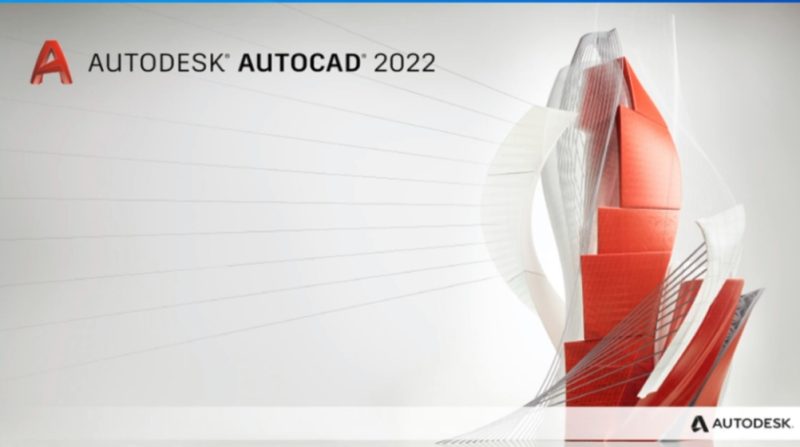

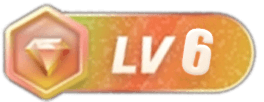


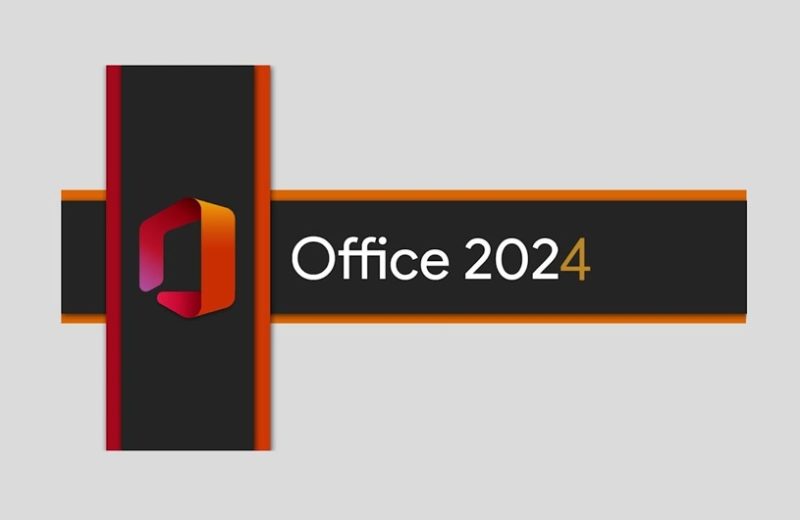
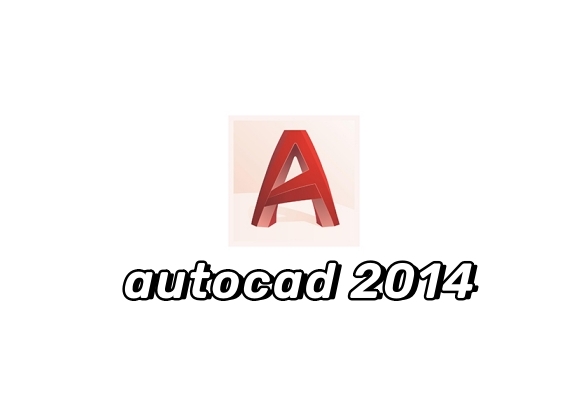
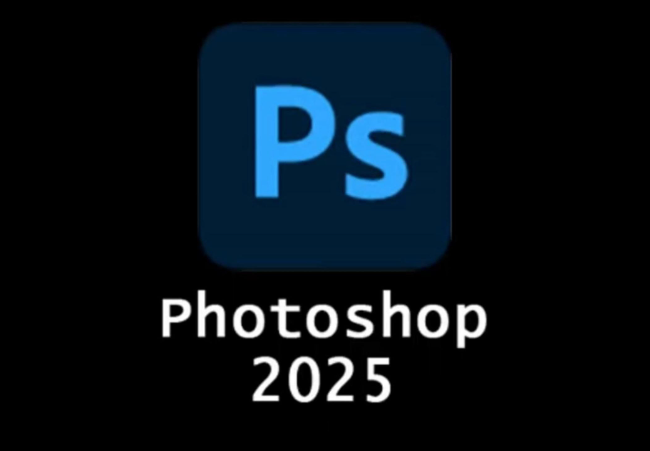
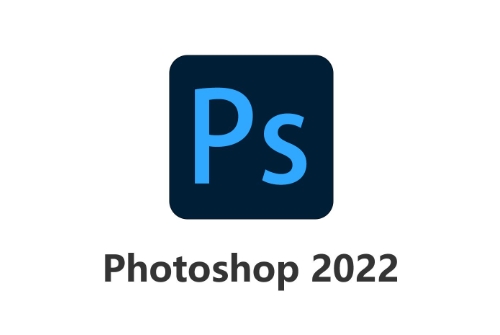





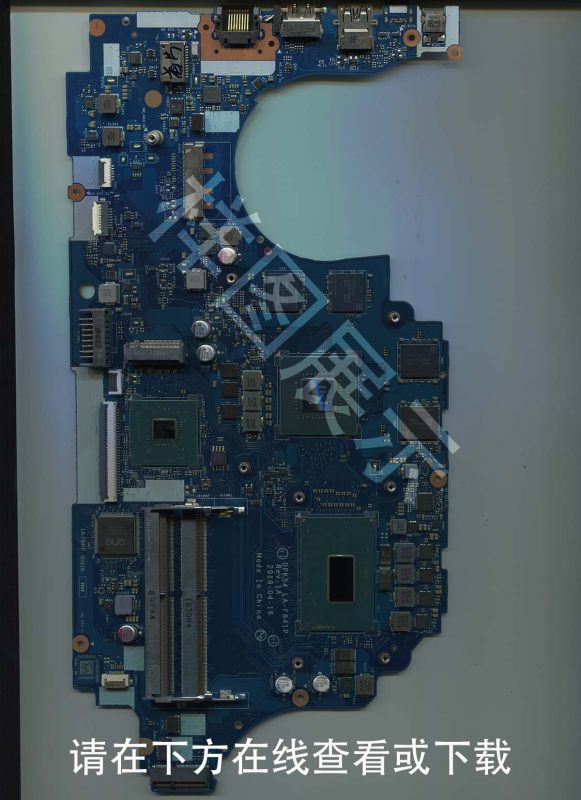






暂无评论内容